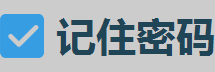在制作网页的过程中,经常需要实现点击切换背景图片的效果,本文关注的是表单中checkbox背景图片切换的实现。如图,在输入用户名和密码后,用户需要选择是否记住密码
HTML源码如下:
<div class="check"> <input id="checkbox1" class="checkbox" type="checkbox" checked ="checked" /><label>记住密码</label> </div>
其中checkbox 默认为勾选状态。
设置样式,CSS代码如下:
.check{
text-align: right;
font-size:24px;
height: 50px;
width: 150px;
background: url(img/btn_1.png) left center no-repeat;
}
.checkbox{
width:50px;
height: 50px;
vertical-align: middle;
filter:alpha(opacity=0);
-moz-opacity:0;
-khtml-opacity: 0;
opacity: 0;
}
label {
vertical-align: middle;
}
将checkbox透明度设为0,再以背景图片来代替复选框就能得到带有勾选图片的效果。默认为记住密码的勾选状态,btn_1.png 即为背景为蓝色的勾选图片。值得注意的是,将 input 标签与 label 标签同时加上 vertical-align: middle; 属性才能实现文字与复选框垂直居中对齐。
接下来实现单击切换checkbox背景图片的效果,1.9版本以下的 jQuery 里的 toggle() 方法可以直接实现切换:
toggle(objs) {
$(objs).each(function(){
if ($(this).is(':hidden')) $(this).show(); else $(this).hide();
});
}
然而 jQuery 1.9及以上版本已经删除了该方法,因此可以用原生 javascript 来实现,具体代码如下:
$(document).ready(function(){
var flag = 1;
$(".check").click(function(){
if(flag == 1){
$(".check").css("background","url(img/btn_1.png) left center no-repeat");
flag = 0;
} else{
$(".check").css("background","url(img/btn_2.png) left center no-repeat");
flag = 1;
}
})
});
以上这篇js实现点击切换checkbox背景图片的简单实例就是小编分享给大家的全部内容了,希望能给大家一个参考,也希望大家多多支持。
标签:
js实现点击切换图片
免责声明:本站文章均来自网站采集或用户投稿,网站不提供任何软件下载或自行开发的软件!
如有用户或公司发现本站内容信息存在侵权行为,请邮件告知! 858582#qq.com
暂无“js实现点击切换checkbox背景图片的简单实例”评论...
更新动态
2026年01月02日
2026年01月02日
- 小骆驼-《草原狼2(蓝光CD)》[原抓WAV+CUE]
- 群星《欢迎来到我身边 电影原声专辑》[320K/MP3][105.02MB]
- 群星《欢迎来到我身边 电影原声专辑》[FLAC/分轨][480.9MB]
- 雷婷《梦里蓝天HQⅡ》 2023头版限量编号低速原抓[WAV+CUE][463M]
- 群星《2024好听新歌42》AI调整音效【WAV分轨】
- 王思雨-《思念陪着鸿雁飞》WAV
- 王思雨《喜马拉雅HQ》头版限量编号[WAV+CUE]
- 李健《无时无刻》[WAV+CUE][590M]
- 陈奕迅《酝酿》[WAV分轨][502M]
- 卓依婷《化蝶》2CD[WAV+CUE][1.1G]
- 群星《吉他王(黑胶CD)》[WAV+CUE]
- 齐秦《穿乐(穿越)》[WAV+CUE]
- 发烧珍品《数位CD音响测试-动向效果(九)》【WAV+CUE】
- 邝美云《邝美云精装歌集》[DSF][1.6G]
- 吕方《爱一回伤一回》[WAV+CUE][454M]